方法: まず、操作する必要のある Excel テーブルを開き、ページ上部の [ファイル] を選択し、[印刷] ボタンの横にある三角ボタンを選択し、[印刷プレビュー] を選択して、ポップアップ ウィンドウの [印刷スケーリングなし] ドロップダウン リストでそれを見つけ、必要なスケーリング標準を選択します。

このチュートリアルの動作環境: Windows7 システム、Dell G3 コンピューター、WPS Office2016 バージョン。
GH 列の中央にある印刷行を見ると、最後の列は印刷できないことがわかります。
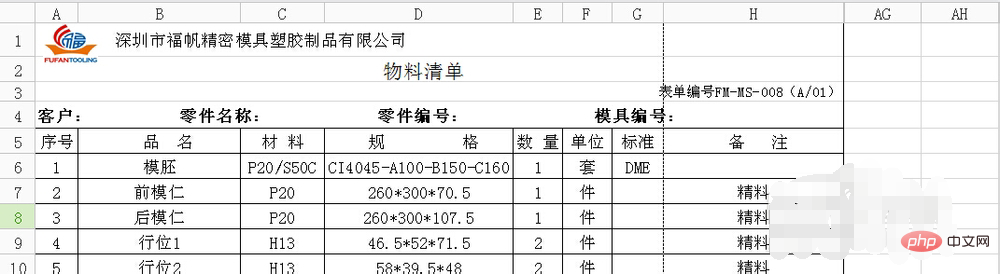
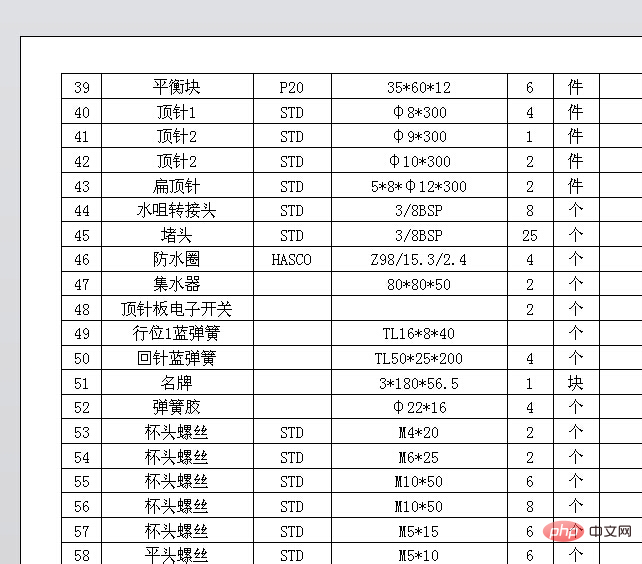
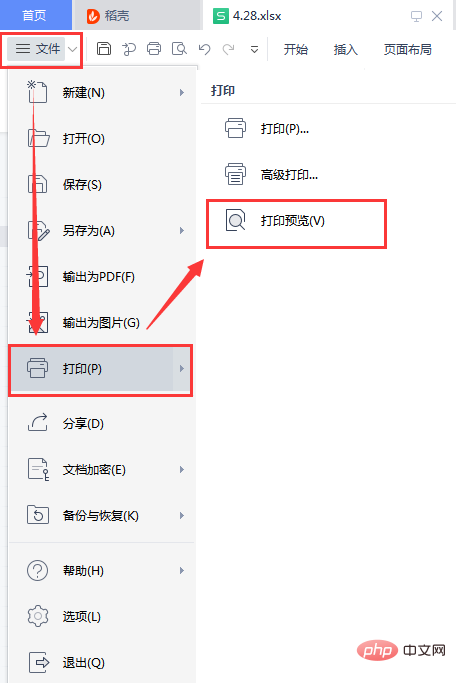
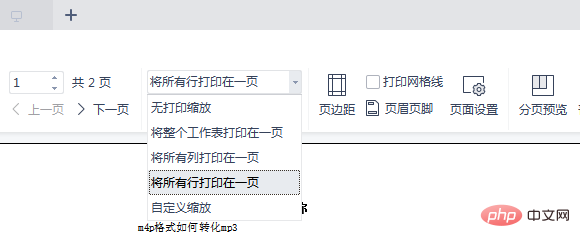 ##他のバージョンでは、[調整:] このオプションはこのように表示されず、[列のスケール: 1 ページ] や [スケールの動作: 1 ページ] と表示される場合があります。 注: 列の幅がそれよりも大きい場合は、 1 ページよりも多い場合は、その行のページ数を数え、3 ページある場合は、その行に 3 ページを書き込みます。そうしないと設定が失敗します。
##他のバージョンでは、[調整:] このオプションはこのように表示されず、[列のスケール: 1 ページ] や [スケールの動作: 1 ページ] と表示される場合があります。 注: 列の幅がそれよりも大きい場合は、 1 ページよりも多い場合は、その行のページ数を数え、3 ページある場合は、その行に 3 ページを書き込みます。そうしないと設定が失敗します。
関連する学習の推奨事項:
Excel チュートリアル以上がページの幅が広すぎて完全に印刷できない場合の対処方法の詳細内容です。詳細については、PHP 中国語 Web サイトの他の関連記事を参照してください。